老电脑如何升级Win11?老电脑升Win11升级教程
老电脑如何升级Win11?虽然现在电脑等设备日新月异,不断发展,但是依旧有不少用户还在使用相对较旧的老电脑。随着win11系统推出,很多用户想知道老电脑如何安装Win11。下面就一起来看下老电脑怎么安装win11吧。

老电脑升Win11升级教程
1、因为老电脑部分硬件设备是无法通过win11的自动安装检测的,所有我们无法通过系统更新自动安装。
2、不过我们可以在pe系统中安装win11来解决这个问题。
3、首先需要准备一个8G以上的u盘,将它制作成系统盘
4、制作完成后下载win11系统镜像文件,将它放入u盘中。【win11镜像系统下载】
5、接着将u盘插入到电脑中,重启电脑,进入bios设置,将启动项设置为u盘。【设置u盘为第一启动项教程】
6、然后我们就可以使用u盘启动电脑,选择pe系统进入了。
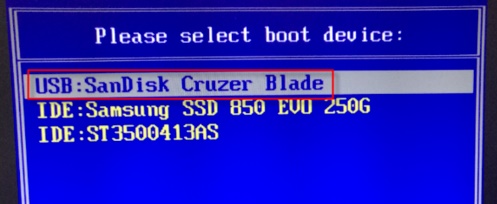
7、进入pe系统之后,运行我们之前下载好的win11镜像安装程序。
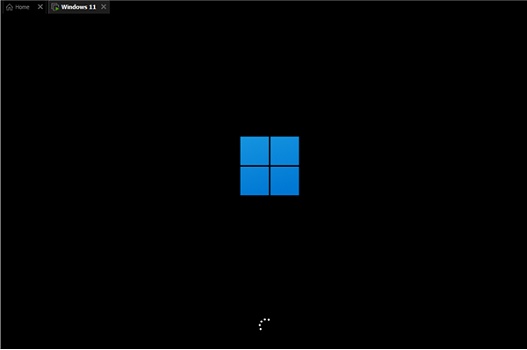
8、在列表中选择“win11”然后点击“下一步”。
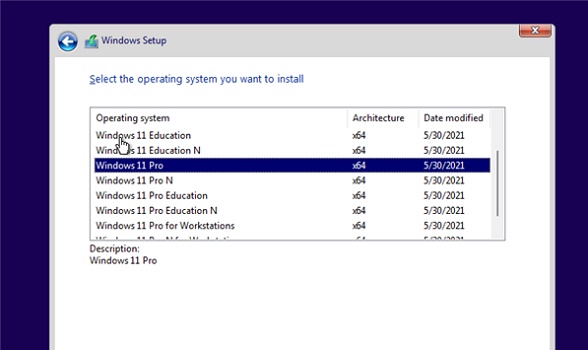
9、接着根据提示设置国家和位置、偏好设置等。
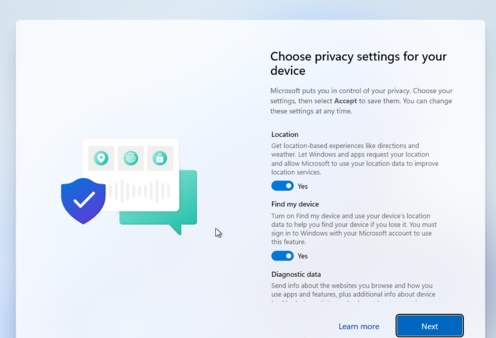
10、设置完成后等待系统自动安装,这时候不要进行其他操作。
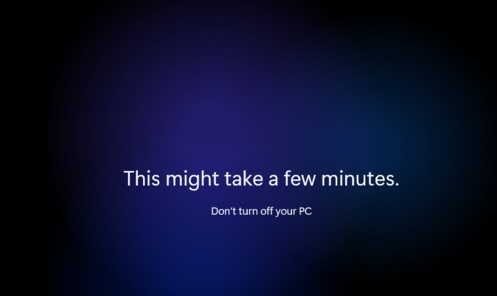
11、安装完成后系统会自动重启,然后就可以使用win11系统了。
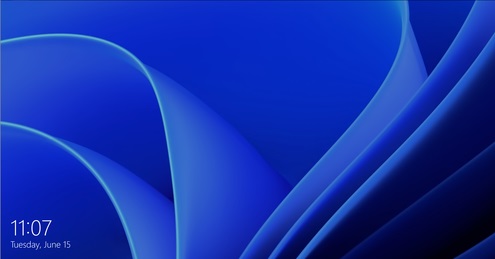
上一篇:Win11桌面图标消失怎么办?Win11桌面图标设置方法
栏 目:Windows系列
下一篇:非uefi怎么安装Win11?非uefi安装Win11的方法教程
本文标题:老电脑如何升级Win11?老电脑升Win11升级教程
本文地址:https://www.fushidao.cc/system/24542.html
您可能感兴趣的文章
- 09-13windows11经典右键菜单
- 09-13win11添加软件快捷方式
- 09-13电脑右键怎么添加应用
- 09-13怎么在右键新建里添加
- 09-13win11右键bug
- 09-13win11右键无反应
- 09-13win11右键菜单
- 09-13windows11右键没反应
- 09-13win11鼠标右键选项怎么设置
- 09-08Win10右键添加以管理员身份运行的方法


阅读排行
推荐教程
- 08-12Win11 LTSC 根本不适合个人用户? LTSC版本的优缺点分析
- 08-12windows11选择哪个版本? Win11家庭版与专业版深度对比
- 08-21Win11如何更改系统语言?Win11更改系统语言教程
- 01-02如何设置动态壁纸? Win11设置壁纸自动更换的教程
- 08-18Win11截图快捷键在哪-Win11设置截图快捷键的方法
- 08-12win10系统怎么开启定期扫描病毒功能? win10定期扫描病毒功打开方法
- 08-30Win11微软五笔输入法如何添加?Win11微软五笔输入法添加方法
- 01-02电脑自动更换壁纸怎么关? Win7取消主题自动更换的教程
- 08-27Win11电脑怎么隐藏文件?Win11怎么显示隐藏文件/文件夹?
- 08-12win10机械硬盘怎么提升速度 Win10机械硬盘提高读写速度的方法




